Rumah >masalah biasa >Apakah yang perlu saya lakukan jika penggunaan kad grafik AMD Win10 adalah rendah? Penyelesaian kepada penggunaan kad grafik AMD Win10 yang rendah
Apakah yang perlu saya lakukan jika penggunaan kad grafik AMD Win10 adalah rendah? Penyelesaian kepada penggunaan kad grafik AMD Win10 yang rendah
- WBOYWBOYWBOYWBOYWBOYWBOYWBOYWBOYWBOYWBOYWBOYWBOYWBke hadapan
- 2023-07-07 22:17:282744semak imbas
Pada masa kini, ramai rakan masih menggunakan Win10, tetapi ramai rakan mendapati penggunaan kad grafik AMD adalah rendah semasa penggunaan, menyebabkan kelambatan yang jelas pada komputer Jadi apakah yang perlu anda lakukan jika anda menghadapi situasi sedemikian? Mari kita lihat penyelesaian dengan editor di bawah.
Penyelesaian kepada penggunaan kad grafik AMD Win10 yang rendah
1 Mula-mula, kita klik tetikus pada ruang kosong pada desktop, pilih "Sifat Kad Grafik" dalam bar alat yang muncul dalam perisian sistem, dan masukkan kad grafik. halaman halaman tetapan.

2. Dalam kotak dialog tetapan kad grafik, kami memilih "Tukar Tetapan Global Kad Grafik" dan masukkan tetapan global kad grafik Kami boleh menetapkan ciri-ciri kad grafik. .
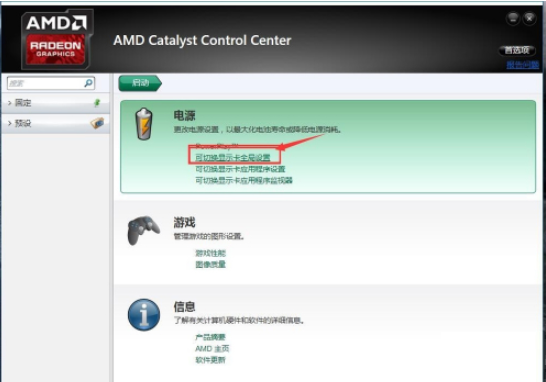
4. Seterusnya, kita kembali ke kotak dialog tetapan kad grafik, pilih "Tukar tetapan global kad grafik" untuk memasukkan tetapan kad grafik untuk pelbagai aplikasi.
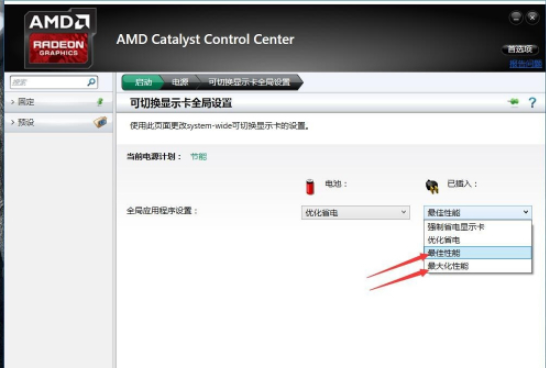
5 Selepas memasuki halaman tetapan, kita dapat melihat bahawa kad grafik dalam sesetengah aplikasi ditetapkan kepada "penjimatan kuasa", dan aplikasi ini tidak akan mendayakan semua ciri kad grafik.
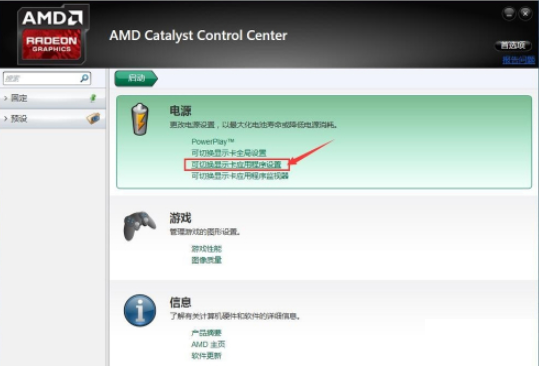
6. Kami boleh terus klik pada tetapan penjimatan kuasa dan pilih "Prestasi Tinggi" dalam pilihan tetapan pop timbul untuk menetapkan aplikasi yang sepadan kepada semua ciri kad grafik, dengan itu meningkatkan penggunaan kad grafik.
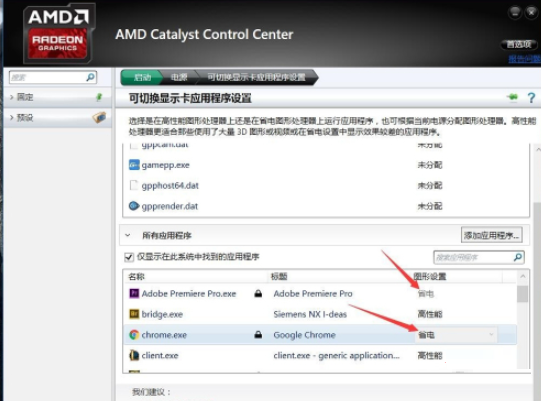
7 Walau bagaimanapun, sesetengah aplikasi hanya boleh menggunakan konfigurasi "jimat kuasa" kerana masalah keserasian sistem boleh ditetapkan kepada prestasi tinggi Selepas tetapan selesai, kami klik pada aplikasi di bawah untuk meneruskan . Sediakan aplikasi untuk meningkatkan penggunaan kad grafik.
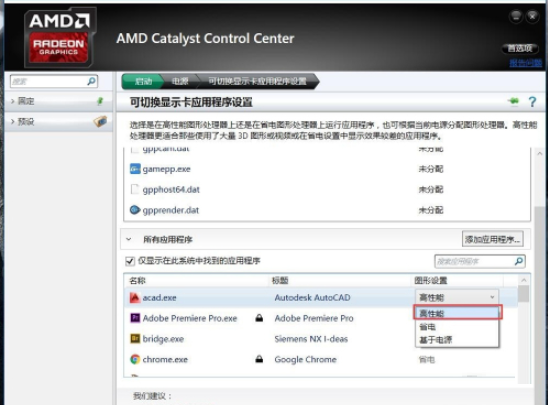
Atas ialah kandungan terperinci Apakah yang perlu saya lakukan jika penggunaan kad grafik AMD Win10 adalah rendah? Penyelesaian kepada penggunaan kad grafik AMD Win10 yang rendah. Untuk maklumat lanjut, sila ikut artikel berkaitan lain di laman web China PHP!

